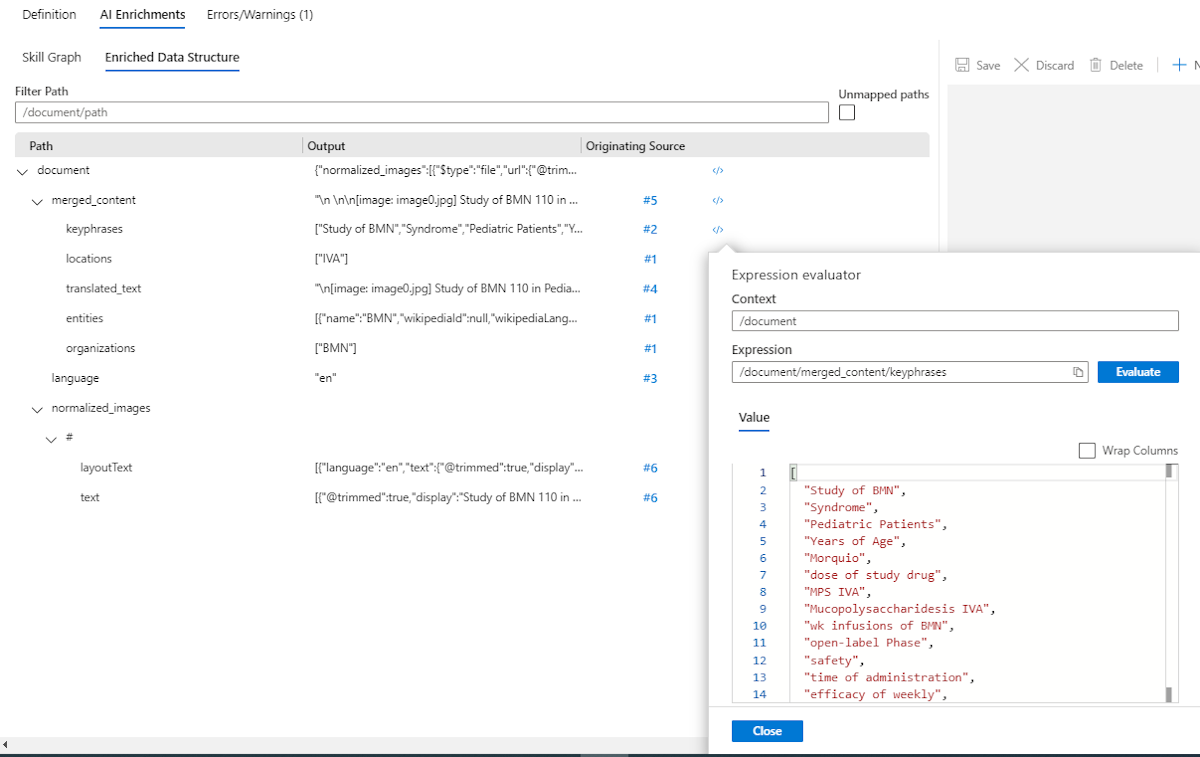Fouten opsporen in sessies in Azure AI Search
Foutopsporingssessies is een visuele editor die werkt met een bestaande vaardighedenset in Azure Portal, waarbij de structuur en inhoud van één verrijkt document zichtbaar worden gemaakt, omdat deze wordt geproduceerd door een indexeerfunctie en vaardighedenset voor de duur van de sessie. Omdat u met een live document werkt, is de sessie interactief. U kunt fouten identificeren, de uitvoering van vaardigheden wijzigen en aanroepen en de resultaten in realtime valideren. Als uw wijzigingen het probleem oplossen, kunt u ze doorvoeren in een gepubliceerde vaardighedenset om de fixes wereldwijd toe te passen.
Hoe een foutopsporingssessie werkt
Wanneer u een sessie start, maakt de zoekservice een kopie van de vaardighedenset, indexeerfunctie en een gegevensbron met één document dat wordt gebruikt om de vaardighedenset te testen. Alle sessiestatus wordt opgeslagen in een nieuwe blobcontainer die is gemaakt door de Azure AI-Search-service in een Azure Storage-account dat u opgeeft. De naam van de gegenereerde container heeft een voorvoegsel van ms-az-cognitive-search-debugsession. Het voorvoegsel is vereist omdat hiermee de kans wordt beperkt dat sessiegegevens per ongeluk worden geëxporteerd naar een andere container in uw account.
Een kopie in de cache van het verrijkte document en de vaardighedenset wordt geladen in de visuele editor, zodat u de inhoud en metagegevens van het verrijkte document kunt inspecteren, met de mogelijkheid om elk documentknooppunt te controleren en elk aspect van de definitie van de vaardighedenset te bewerken. Wijzigingen die in de sessie zijn aangebracht, worden in de cache opgeslagen. Deze wijzigingen zijn niet van invloed op de gepubliceerde vaardighedenset, tenzij u ze doorvoert. Als u wijzigingen doorvoert, wordt de productievaardighedenset overschreven.
Als de verrijkingspijplijn geen fouten bevat, kan een foutopsporingssessie worden gebruikt om een document incrementeel te verrijken, elke wijziging te testen en te valideren voordat de wijzigingen worden doorgevoerd.
De status van de foutopsporingssessie beheren
U kunt een foutopsporingssessie opnieuw uitvoeren met de knop Start of een actieve sessie annuleren met behulp van de knop Annuleren .

Tabblad Vaardigheidsgrafiek voor AI-verrijkingen >
De visuele editor is ingedeeld in tabbladen en deelvensters. In deze sectie worden de onderdelen van de visual-editor geïntroduceerd.
Skill Graph biedt een visuele hiërarchie van de vaardighedenset en de volgorde van uitvoering van boven naar beneden. Vaardigheden die afhankelijk zijn van de uitvoer van andere vaardigheden, worden lager in de grafiek weergegeven. Vaardigheden op hetzelfde niveau in de hiërarchie kunnen parallel worden uitgevoerd. Kleurlabels van vaardigheden in de grafiek geven de typen vaardigheden aan die worden uitgevoerd in de vaardighedenset (TEXT of VISION).
Als u een vaardigheid in de grafiek selecteert, worden de details van dat exemplaar van de vaardigheid in het rechterdeelvenster weergegeven, inclusief de definitie, fouten of waarschuwingen en uitvoeringsgeschiedenis. In Skill Graph selecteert u welke vaardigheid u wilt opsporen of verbeteren. In het detailvenster aan de rechterkant kunt u dit bewerken en verkennen.
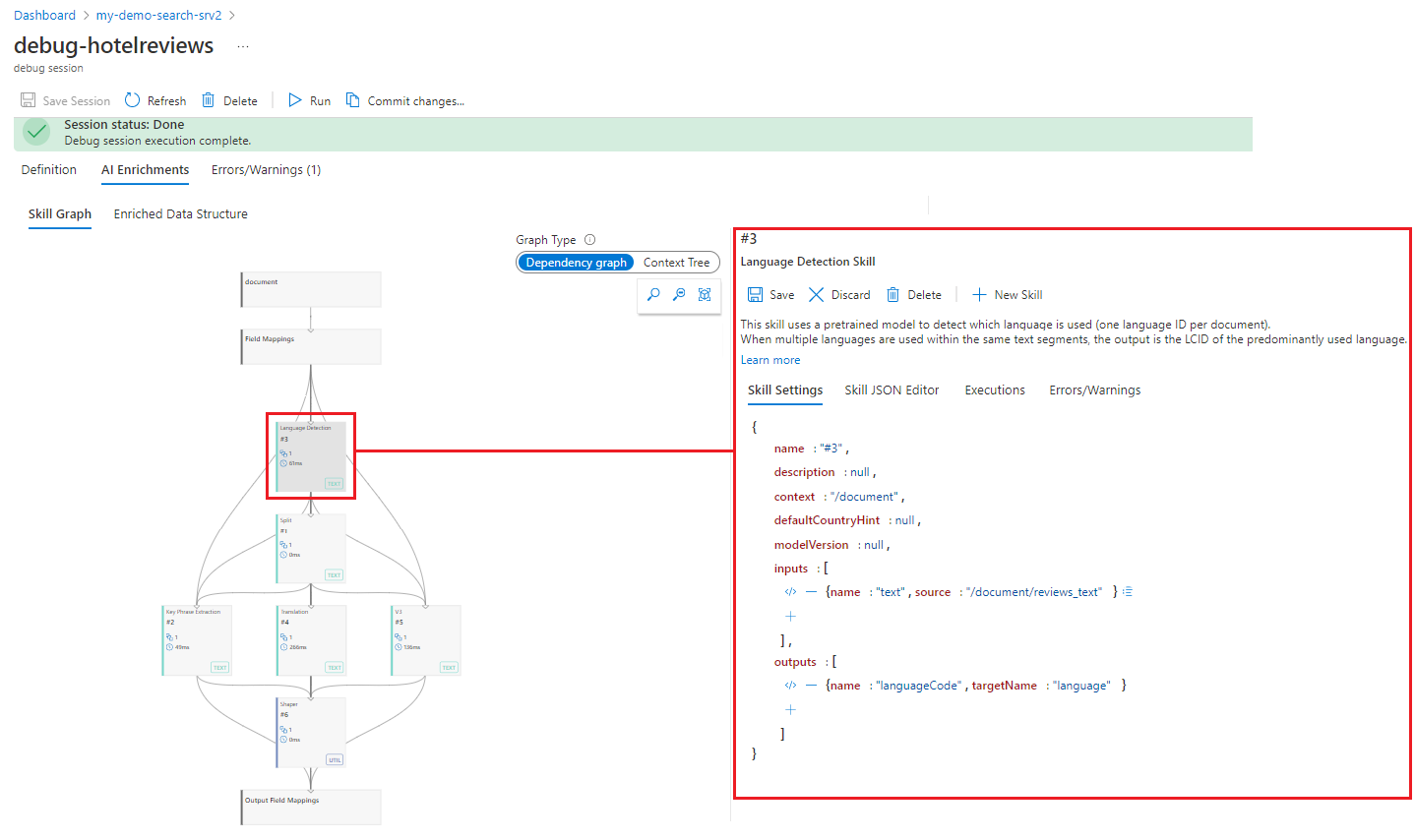
Deelvenster Details van vaardigheid
Wanneer u een object in de vaardigheidsgrafiek selecteert, biedt het aangrenzende deelvenster interactieve werkgebieden in een indeling met tabbladen. Een afbeelding van het detailvenster vindt u in de vorige schermafbeelding.
Details van vaardigheden zijn onder andere de volgende gebieden:
- Vaardigheid Instellingen toont een opgemaakte versie van de vaardigheidsdefinitie.
- JSON-editor voor vaardigheden toont het onbewerkte JSON-document van de definitie.
- Bij uitvoeringen worden de gegevens weergegeven die overeenkomen met elke keer dat een vaardigheid is uitgevoerd.
- Fouten en waarschuwingen tonen de berichten die zijn gegenereerd bij het starten of vernieuwen van de sessie.
Selecteer bij uitvoeringen of vaardigheid Instellingen het </> symbool om de expressie-evaluator te openen die wordt gebruikt voor het weergeven en bewerken van de expressies van de invoer en uitvoer van vaardigheden.
Geneste invoerbesturingselementen in Skill Instellingen kunnen worden gebruikt voor het bouwen van complexe shapes voor projecties, uitvoerveldtoewijzingen voor een complex typeveld of invoer voor een vaardigheid. Bij gebruik met de expressie-evaluator bieden geneste invoer een eenvoudige opbouwfunctie voor testen en valideren.
Deelvenster Uitvoeringen
Een vaardigheid kan meerdere keren worden uitgevoerd in een vaardighedenset voor één document. De OCR-vaardigheid wordt bijvoorbeeld één keer uitgevoerd voor elke afbeelding die uit één document is geëxtraheerd. In het deelvenster Uitvoeringen wordt de uitvoeringsgeschiedenis van de vaardigheid weergegeven, zodat u dieper ingaat op elke aanroep van de vaardigheid.
Met de uitvoeringsgeschiedenis kunt u een specifieke verrijking terughouden naar de vaardigheid die deze heeft gegenereerd. Als u op een vaardigheidsinvoer klikt, gaat u naar de vaardigheid die die invoer heeft gegenereerd, waardoor een stack-trace-achtige functie wordt geboden. Hierdoor kan de hoofdoorzaak van een probleem worden geïdentificeerd dat zich in een downstream-vaardigheid kan voordoen.
Wanneer u fouten opssport met een aangepaste vaardigheid, is er de optie om een aanvraag te genereren voor een aanroep van een vaardigheid in de uitvoeringsgeschiedenis.
Tabblad > Verrijkte AI-verrijkingen
In het deelvenster Verrijkte gegevensstructuur ziet u de verrijkingen van het document via de vaardighedenset, waarin de context voor elke verrijking en de oorspronkelijke vaardigheid wordt beschreven. De expressie-evaluator kan ook worden gebruikt om de inhoud voor elke verrijking weer te geven.
Expressie-evaluator
Expressie-evaluator geeft een kort overzicht van de waarde van elk pad. Hiermee kunt u het pad bewerken en de resultaten testen voordat u een van de invoer of context voor een vaardigheid of projectie bijwerkt.
U kunt het venster openen vanuit elk knooppunt of element dat het </> symbool weergeeft, inclusief delen van een afhankelijkheidsgrafiek of knooppunten in een verrijkingsstructuur.
Expressie-evaluator biedt volledige interactieve toegang voor het testen van vaardigheidscontext, invoer en het controleren van uitvoer.
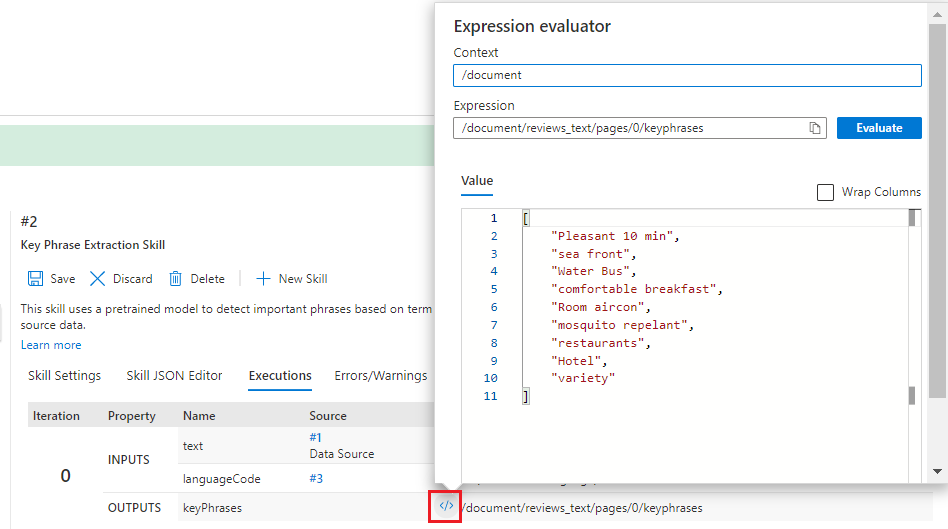
Volgende stappen
Nu u de elementen van foutopsporingssessies begrijpt, start u uw eerste foutopsporingssessie voor een bestaande vaardighedenset.